如何访问局域网内的共享文件夹 局域网内共享文件夹的访问教程
在现代化的办公环境中,局域网内共享文件夹的访问成为了一项必不可少的技能,无论是在家庭办公还是企业组织中,共享文件夹的访问都能极大地提高工作效率和信息共享的便利性。对于一些没有经验的用户来说,访问局域网内的共享文件夹可能会成为一项难题。幸运的是我们可以按照如何访问局域网内的共享文件夹的教程来进行操作,从而轻松地解决这个问题。本文将介绍一些简单易行的方法,帮助读者快速掌握局域网内共享文件夹的访问技巧。无论您是初学者还是有一定经验的用户,相信这篇文章都能为您提供一些有用的指导和建议。
操作方法:
1.在需要共享的文档上方点击右键,在弹出的菜单中点击属性。
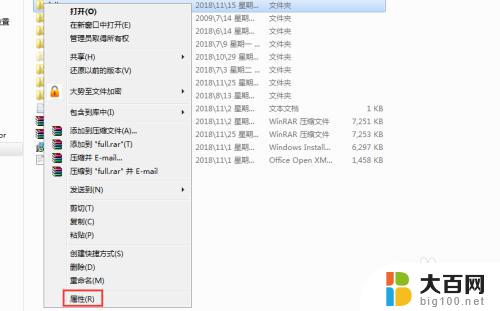
2.在属性窗口上方找到并点击共享,在下方找到并点击高级共享。
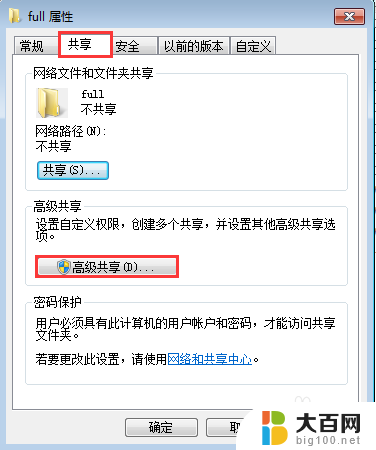
3.勾选共享此文件夹,然后依次点击确定返回即可。
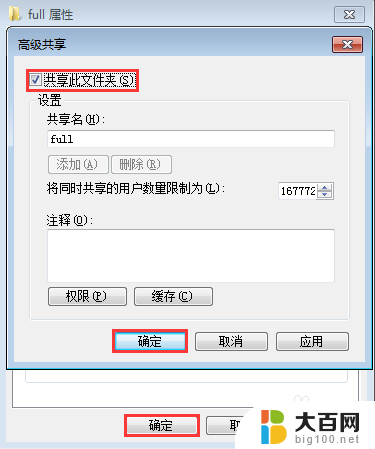
4.在电脑桌面找到计算机,在其上方点击右键,在弹出的菜单中点击属性。
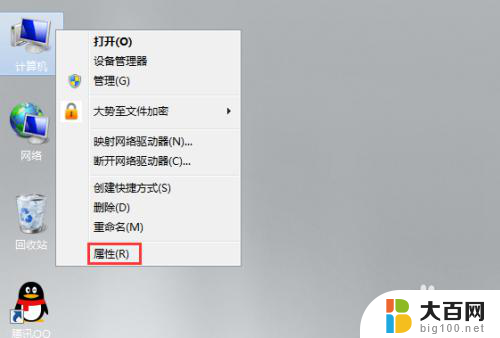
5.在系统窗口左侧菜单中找到并点击高级系统设置。
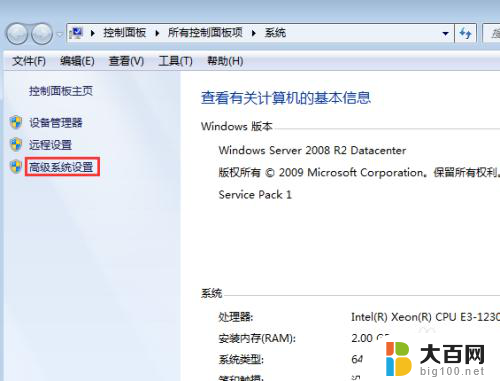
6.在系统属性窗口上方找到并点击计算机名,然后点击下方的更改。
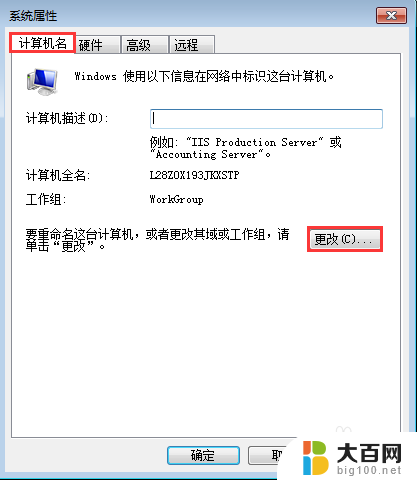
7.把工作组名称记录下来,后期通过相同的方法把需要访问该共享文件夹计算机的工作组修改相同。
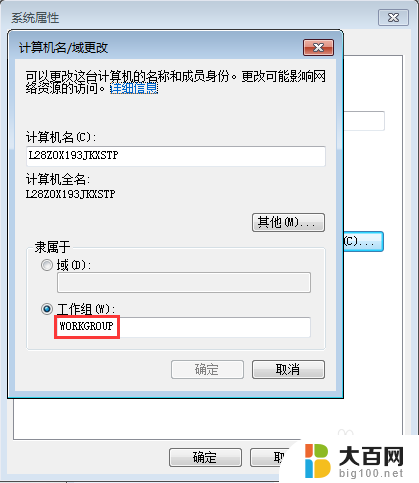
8.在电脑桌面使用快捷键win键+r唤出运行,输入cmd,点击回车键打开。
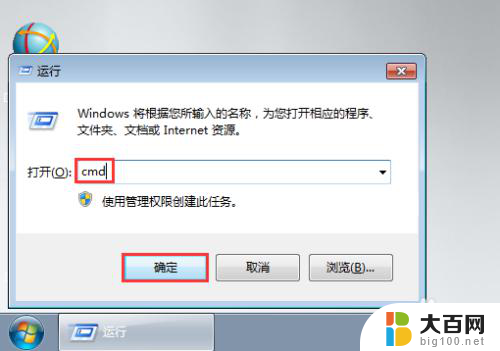 9
9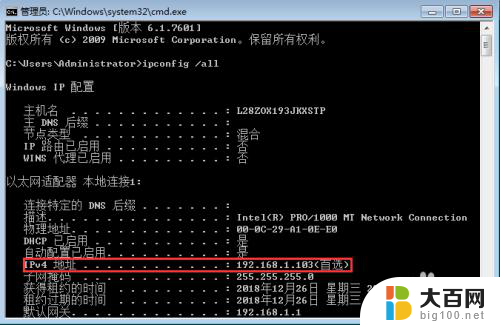
10.当然上述方法也不是百分百能够正常访问共享文件夹,比如网段不同。没有在路由器里设置静态路由就无法找到共享文件夹,现在有很多企业安装了共享文件管理系统,通过该系统访问就方便多了,下面小编来介绍下具体的设置方法。百度下载大势至局域网共享文件管理系统,解压后找到SharedFileMonitor_V14.0.exe,双击安装到共享文件服务器中。
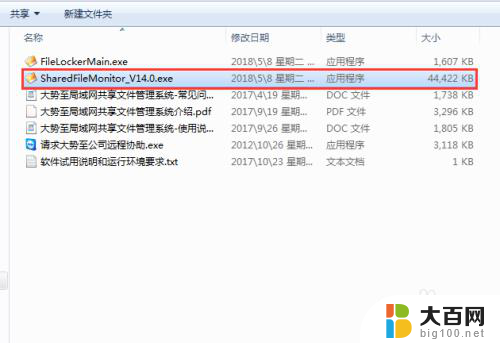
11.待安装完成后,在电脑桌面找到其快捷方式,双击打开,根据提示输入初始账号和密码,点击确定。
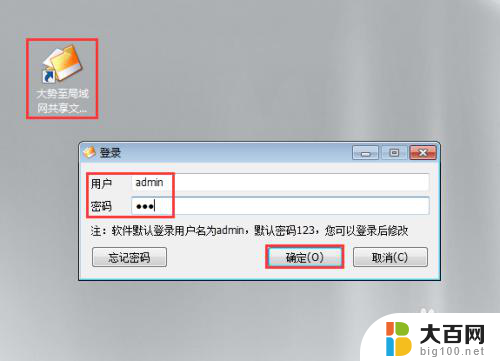
12.在主界面上方找到并点击启动保护,在弹出的窗口中点击安装,待安装完成后还会再次弹出一个窗口,点击确定即可。
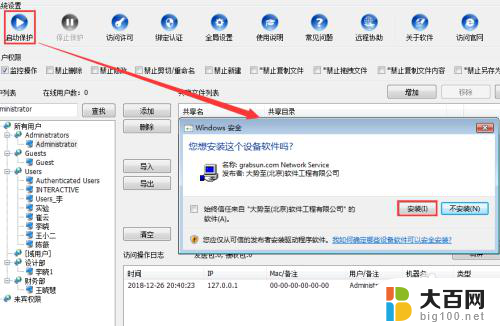
13.在下方共享文件列表中选中任意共享文件夹,在左侧用户列表中选中所有用户,点击添加,在弹出的窗口中输入分组的名称,这个名称建议根据部门命名,最后点击确定。通过这种方法把所有部门分组创建完成。
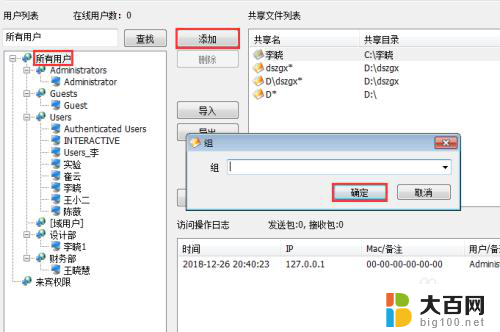
14.选中任意分组,点击添加,勾选同时添加到系统用户,输入用户名和密码,点击确定,新用户创建完成,通过这种方法把所有员工的账号和密码创建完成。
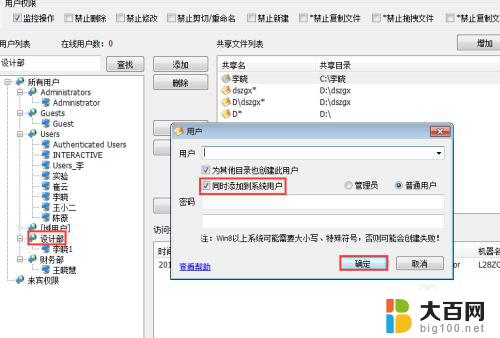
15.选中任意新建的用户,在上方用户权限中勾选相应需要设置的权限即可。对不同的共享文件夹拥有不同的权限只需要选中不同个共享文件夹,在左侧选中相同的用户,在上方用户权限中勾选不同的权限即可,十分的简单。使用相同的方式把每一个用户的权限都设置好。再把用户名和密码分配给每名员工。
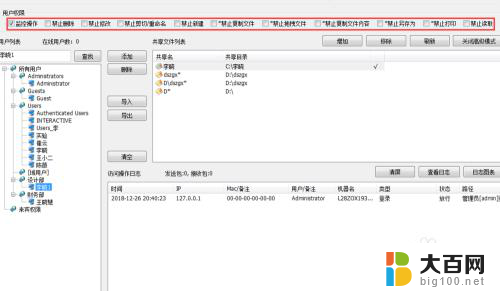
16.把步骤10中解压的FileLockerMain.exe双击自动安装到每台客户机上去,待安装完成后,依次在每台电脑桌面使用快捷键alt+F5唤出登录窗口,根据提示输入初始密码dsz,点击确定。
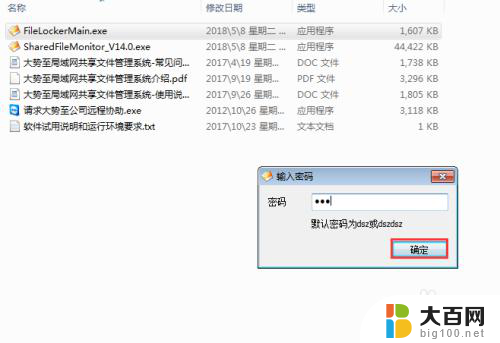
17.根据提示把共享文件服务器的IP地址输入进去,点击保存。该计算机就与服务器建立了链接,然后点击隐藏,在客户机桌面直接双击打开浏览器,输入\\服务器IP,点击回车键,在弹出的登录框中输入分配到手的用户名和密码,点击确定即可访问。
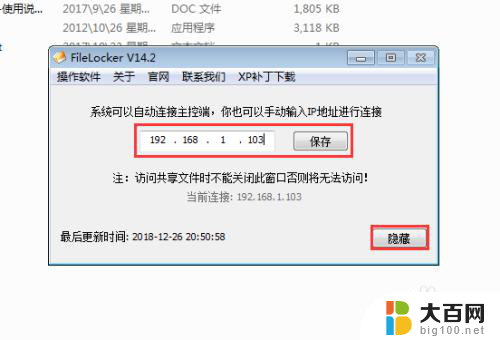
以上就是如何访问局域网内的共享文件夹的全部内容,如果您遇到相同问题,可以参考本文中介绍的步骤进行修复,希望对大家有所帮助。
如何访问局域网内的共享文件夹 局域网内共享文件夹的访问教程相关教程
- 局域网共享文件给指定用户 如何在局域网内设置指定用户访问共享文件夹权限
- 没有访问共享文件夹的权限 局域网共享文件夹没有权限访问问题解决方法
- 文件夹怎样共享 在局域网内如何设置共享文件夹
- 如何设置局域网中的文件共享 如何在局域网内实现文件夹共享
- 没有权限访问共享盘 局域网共享文件夹没有权限访问怎么办
- 共享盘里的文件夹怎么设置密码 局域网共享文件访问权限设置密码
- 怎样设置网络共享文件夹 局域网内共享文件夹建立步骤
- 局域网中如何共享文件 如何在同一个局域网中建立文件夹共享
- cmd共享文件夹命令 使用CMD命令查看局域网共享文件
- 局域网电脑怎么共享文件 局域网内电脑文件共享设置
- winds自动更新关闭 笔记本电脑关闭自动更新方法
- 怎样把windows更新关闭 笔记本电脑如何关闭自动更新
- windows怎么把软件删干净 如何在笔记本上彻底删除软件
- 苹果笔记本windows系统怎么看配置 怎么查看笔记本的配置信息
- windows系统卡死 笔记本卡顿怎么办
- window键盘关机 笔记本怎么用快捷键直接关机
电脑教程推荐